
Სარჩევი:
- ავტორი John Day [email protected].
- Public 2024-01-30 10:19.
- ბოლოს შეცვლილი 2025-06-01 06:09.
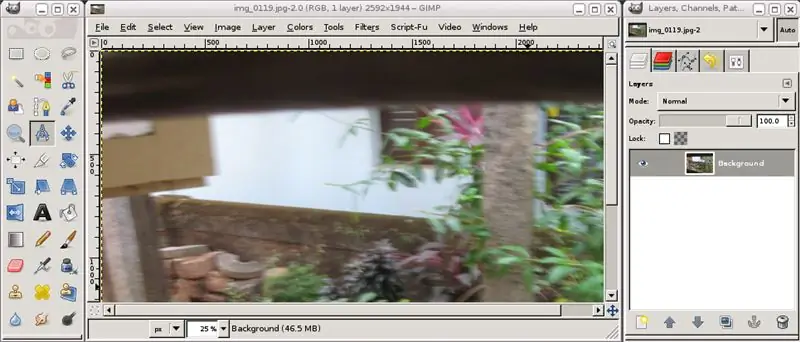
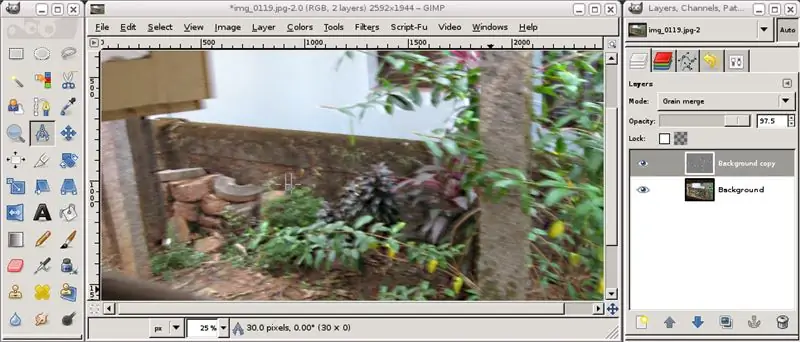
ეს ინსტრუქცია დაგეხმარებათ შეამციროთ რბილი მოძრაობის დაბინდვის ეფექტი, რომელსაც იღებთ კამერის შერყევის გამო. ეს არის ჩემ მიერ შემუშავებული ექსპერიმენტული მეთოდი, ასე რომ გთხოვთ სცადოთ და დატოვოთ კომენტარები, სასურველია სურათებით. როგორც მე ვიმსჯელებ ფოტოს ხარისხზე, მე არ ვარ პროფესიონალი. ჯანდაბა მე არც კი ვუახლოვდები ჩემს 5 კლასის ბიძაშვილს. მაგრამ მე კარგად ვარ ჩემს საყვარელ ფოტო რედაქტორთან GIMP. ამიტომ შევეცადე Unsharp Mask ფილტრის მსგავსი ტექნიკის შემუშავება. ყველაფერი გამოცდისა და შეცდომის გარეშეა, ასე რომ მე არაფერს ვიძლევი გარანტიას. მე შევამჩნიე, რომ ის მხოლოდ ამცირებს რბილი მოძრაობის ბუნდოვანებას. ასე რომ, მიიღეთ სურათების სარეზერვო ასლები, რომლებშიც ამას ცდილობთ. თქვენ გაფრთხილებული ხართ. (აღმოვაჩინე, რომ ნაბიჯები ბევრად უკეთესად გამოიყენება შემდეგ სურათებზე: https://www.shootmatt.com/blog/wp-content/uploads/202007-09-07-09-18-12-08 -26-j.webp
დააწკაპუნეთ სურათებზე შემდეგ ნაბიჯებში სრული სანახავად. როგორც ჩანს, ინსტრუქციები ამცირებს სურათებს მინიატურებში, ზოგჯერ მნიშვნელოვან მონაკვეთებში.
ნაბიჯი 1: გაზომეთ დაბინდვა
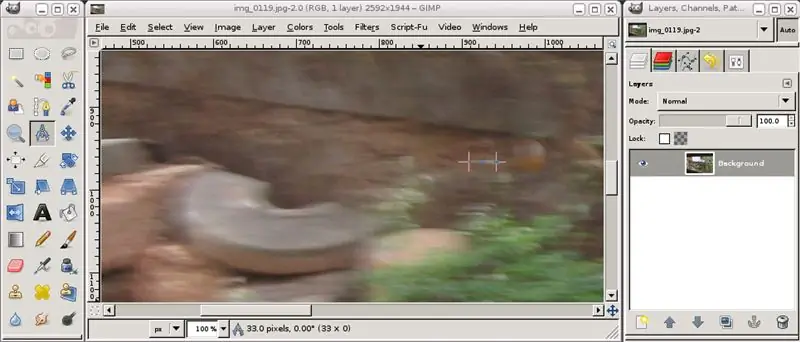
იპოვეთ თქვენი სურათის შესაფერისი ელემენტი/ნაწილი, სადაც შეგიძლიათ "გაზომოთ" თქვენი მოძრაობის დაბინდვა. ანუ კუთხე და სიგრძე. უცოდინარებისთვის, GIMP- ს აქვს Measure ინსტრუმენტი. იპოვეთ იგი. ის ჩვეულებრივ ჰგავს გეომეტრიის ყუთიდან გამყოფს/კომპასს.
ნაბიჯი 2: გაიმეორეთ ფენა
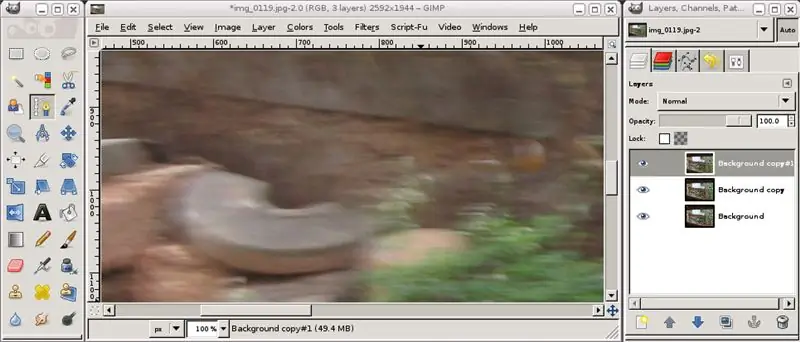
ჩვენ დაგვჭირდება ტოპ 2, რათა შევქმნათ განსხვავება გამოსახულების კიდევ უფრო ბუნდოვან ვერსიასა (შემდეგი ნაბიჯი) და ორიგინალს შორის. შემდეგ ჩვენ ამოვიღებთ ამ განსხვავებას ორიგინალიდან, რომ მივიღოთ უკეთესი გამოსახულება. არ მკითხოთ ზუსტად როგორ გამომივიდა ეს. ეს იყო ცოტაოდენი ძიება "მკვეთრი ნიღბის" ფილტრის კოდში და ბევრი ცდა და შეცდომა.
ნაბიჯი 3: დაამატეთ მოძრაობის დაბინდვა
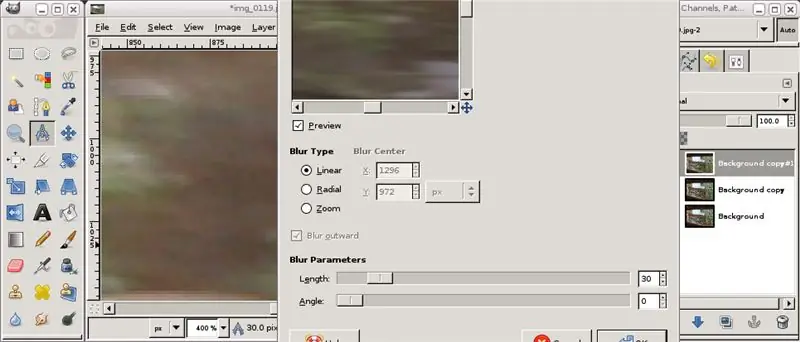
დიახ ჩვენ დავამატებთ მოძრაობის ბუნდოვანებას. თუ თქვენ გაქვთ საკმარისად ნელი კომპიუტერი, ან საკმარისად დიდი სურათი, რომელზეც გაუშვით ფილტრი "unsharp mask", თქვენ შეიძლება შეამჩნიოთ "დაბინდვა" სანამ "Masking". დიახ რასაც ჩვენ აქ ვაკეთებთ გარკვეულწილად იგივეა. იმის ნაცვლად, რომ ყველა მიმართულებით თანაბრად დაბინდოთ, ჩვენ ვაკეთებთ მოძრაობის დაბინდვას. იმიტომ, რომ ჩვენ გვსურს ამოვიღოთ მოძრაობის დაბინდვა. ადამიანებისთვის, რომლებმაც არ დაიჭირეს ზემოაღნიშნული, ეს მარტივია: ჩვენ ვებრძვით მოძრაობის დაბინდვას უფრო მოძრაობის ბუნდოვანებით, ისევე როგორც ცეცხლთან ცეცხლთან ბრძოლას. ახლა იმაზე, თუ რას ვაკეთებთ ამ ნაბიჯში. 1 -ლი ნაბიჯი, ჩვენ გავზომეთ მოძრაობის დაბინდვა. გამოიყენეთ ეს ფილტრების> დაბინდვის> მოძრაობის დაბინდვის პარამეტრების შესავსებად. დარწმუნდით, რომ ამას აკეთებთ ზედა ფენისთვის. შეიძლება დაგჭირდეთ 90 -ის ჯერადი დამატება ან გამოკლება მოძრაობის სწორი დაბინდვის შესაქმნელად. ექსპერიმენტი არის სასიამოვნო პროდუქტიული დროის გავლა. Გააკეთე.
ნაბიჯი 4: შეცვალეთ ზედა ფენის რეჟიმი მარცვლეულის ექსტრაქტზე
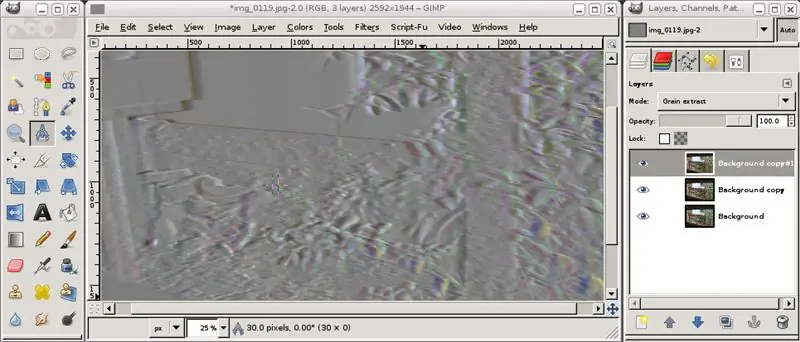
დარწმუნდით, რომ თქვენ შეარჩიეთ ზედა ფენა ფენების დიალოგში და შეცვალეთ მისი რეჟიმი მარცვლეულის ექსტრაქტად. არ შეგეშინდეთ შედეგზე. Ყველაფერი კარგადაა.
ნაბიჯი 5: გააერთიანეთ ტოპ 2 ფენა ან გადადით ჯგუფში
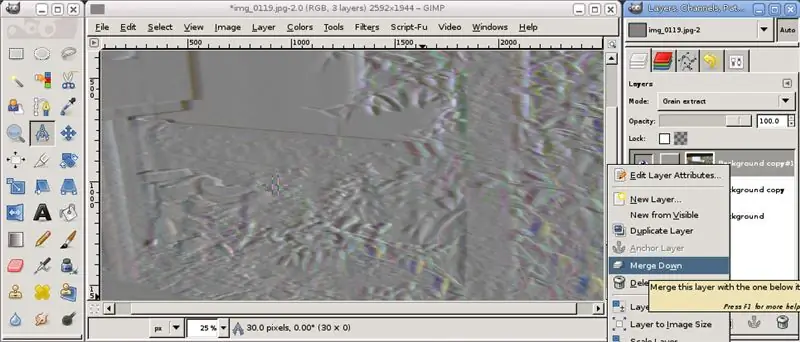
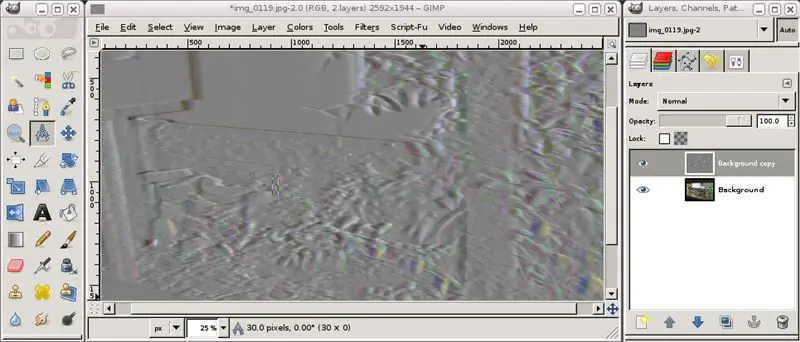
თუ უფრო ძველია ვიდრე Gimp-2.8:
შეურიეთ ზედა ფენა მე -2 ფენას. გამოიყენეთ ნაბიჯები სურათზე, რომ მიაღწიოთ მას
თუ Gimp-2.8 ან უფრო გვიან:
შექმენით ახალი ფენის ჯგუფი და გადაიტანეთ 2 ფენა ახალ ჯგუფში
ნაბიჯი 6: "მარცვლეულის შერწყმა" შედეგად ფენის ან ფენის ჯგუფი
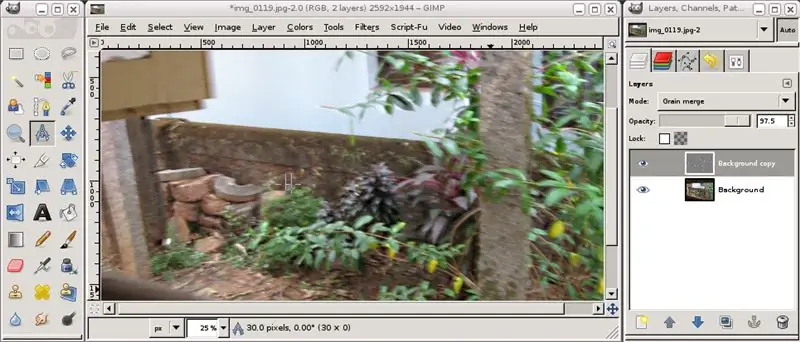
თუ უფრო ძველი ვიდრე Gimp-2.8
დააყენეთ შედეგად მიღებული ფენის ფენის შერწყმის რეჟიმი "მარცვლეულის შერწყმა"
თუ Gimp-2.8 ან გვიან
დააყენეთ ფენის ჯგუფის შერწყმის რეჟიმი "მარცვლეულის შერწყმა"
ითამაშეთ ფერები> დონეები და ფენის/ფენის ჯგუფის გამჭვირვალობა თქვენი შეხედულებისამებრ. ყოველი დაბინდვის შემდეგ, თუ მეტი დარჩა, გაიმეორეთ. შედეგად მიღებული სურათი ოდნავ მკვეთრია ვიდრე ორიგინალი. ეფექტი დამოკიდებულია დაბინდვის სხვადასხვა ხარისხზე, როგორც გადაღებისას, ასევე საფეხურზე 3. თქვენი გარბენი შეიძლება განსხვავდებოდეს. შეყვანა ძალიან მისასალმებელია.
გირჩევთ:
შეამცირეთ ნებისმიერი მაუსის დაწკაპუნების ხმა .: 3 ნაბიჯი

შეამცირეთ ნებისმიერი მაუსის დაწკაპუნების ხმა.: სამეურვეო. შეამცირეთ ნებისმიერი მაუსის დაწკაპუნების ხმა. პრობლემა ის არის, რომ ბევრი თაგვი იქ გამოსცემს მაღალ და შემაშფოთებელ ხმას ყოველ ჯერზე, როდესაც მათი ღილაკები დაჭერილია. ამ საკითხის გადასაჭრელად მე შევეცდები გიხელმძღვანელოთ და გაჩვენოთ რისი გაკეთება შეგიძლიათ შეამციროთ
შეამცირეთ iPhone Lightning კაბელი: 7 ნაბიჯი
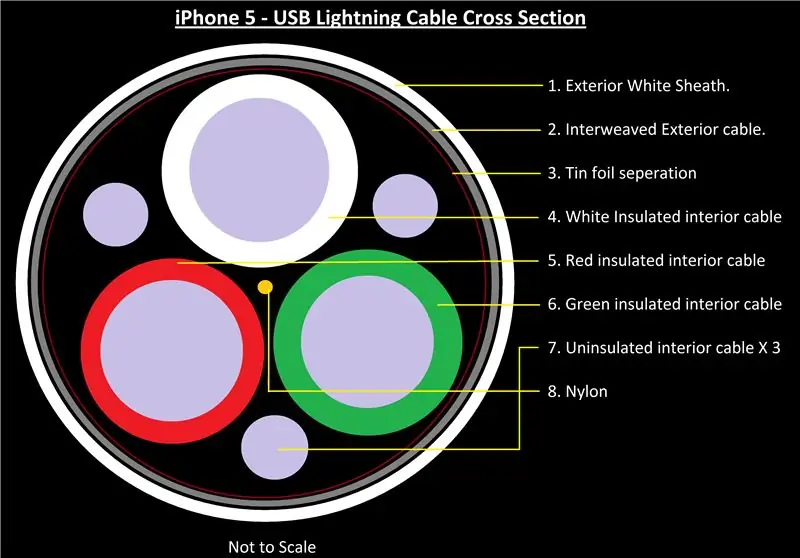
შეამცირეთ IPhone Lightning კაბელი: გაფრთხილება: შეცვალეთ თქვენივე რისკით! ….. თუ თქვენ უნებლიეთ გადაკვეთთ მავთულხლართებს და იყენებთ კაბელს, მას შეუძლია თქვენს ტელეფონში შეაფერხოს რაღაც, რაც შემდეგ ხელს უშლის მონაცემთა გადაცემას ნებისმიერი კაბელით! (გმადლობთ, რომ ეს ჩვენი ყურადღების ცენტრში მოაქციეთ BenC33) მე მინდოდა შემოკლებულიყო
შეამცირეთ თქვენი არდუინოს პროექტები - Arduino UNO როგორც ATmega328P პროგრამისტი (https://youtu.be/YO61YCaC9DY): 4 ნაბიჯი

შეამცირეთ თქვენი არდუინოს პროექტები | Arduino UNO როგორც ATmega328P პროგრამისტი (https://youtu.be/YO61YCaC9DY): ვიდეო ლინკი: https://youtu.be/YO61YCaC9DY პროგრამირება ATmega328P Arduino– ს გამოყენებით ISP (სისტემის პროგრამისტი) საშუალებას გაძლევთ გამოიყენოთ Arduino მახასიათებლები პურზე ან PCB. ეს ძირითადად ეხმარება, როდესაც თქვენ აკეთებთ კოლეჯის პროექტს. შემცირდა
Arduino– ით LED– ის დაბინდვა და განათება: 7 ნაბიჯი (სურათებით)

Arduino– ით LED– ის დაბინდვა და განათება: მშენებლობის დაწყებამდე უნდა მიიღოთ შესაბამისი მასალები: 1 Arduino დაფა - მე გამოვიყენე Arduino Uno– ს დარტყმა, მაგრამ ის მუშაობს ანალოგიურად. 1 პოტენომეტრი - ჩემი გარეგნულად განსხვავდება უმეტესობისგან, მაგრამ ისინიც ერთნაირად მუშაობენ. 1 პურის დაფა რამდენიმე
მოძრაობის კონტროლირებადი გასასვლელი - მოძრაობის მგრძნობიარე შუქიდან: 6 ნაბიჯი

მოძრაობის კონტროლირებადი გასასვლელი - მოძრაობის მგრძნობიარე შუქიდან: წარმოიდგინეთ, რომ თქვენ ხრიკი ხართ ან მიდიხართ ბლოკის ყველაზე საშინელ სახლში. მას შემდეგ რაც გაივლით ყველა ღალატს, მოჩვენებას და სასაფლაოს, თქვენ საბოლოოდ მიხვალთ ბოლო გზაზე. თქვენ ხედავთ კანფეტს თქვენს წინანდელ თასში! მაგრამ უცებ ღო
